Corrigir o erro 0x8007041D no Windows 11/10

Se você vir o código de erro 0x8007041D no seu PC com Windows 11/10, leia esta postagem para saber como corrigi-lo. O código de erro 0x8007041D é um erro do Windows que você pode encontrar em várias circunstâncias, como ao instalar uma atualização do Windows ou ativar o Windows. Aplicativos diferentes, como o antivírus Windows Defender, VirtualBox ou Xbox, também podem gerar o mesmo código de erro.
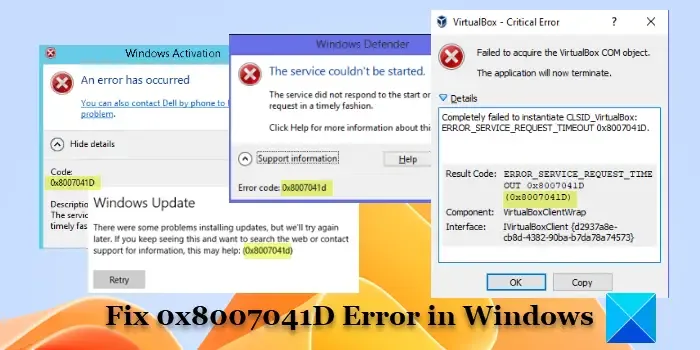
Para ser preciso, o erro 0x8007041D tem muitas variantes. Nesta postagem, veremos detalhadamente algumas das variantes do erro 0x8007041D encontradas com frequência e sugerimos soluções que ajudarão você a corrigir o erro. As variantes que vamos cobrir são as seguintes:
- 0x8007041D Erro de atualização do Windows
- 0x8007041D Erro do Windows Defender
- 0x8007041D Erro de ativação do Windows
- 0x8007041D erro VirtualBox
- 0x8007041D Erro do Xbox
Então, vamos ver como corrigir o erro 0x8007041D no Windows 11/10 .
Corrigir o erro de atualização do Windows 0x8007041D

A primeira variante sobre a qual falaremos é a mensagem de erro que um usuário recebe ao atualizar o Windows. A mensagem aparece durante a instalação de uma atualização no Windows 10 ou durante a atualização para o Windows 10 a partir do Windows 7. A mensagem de erro completa diz:
atualização do Windows
Ocorreram alguns problemas ao instalar as atualizações, mas tentaremos novamente mais tarde. Se você continuar vendo isso e quiser pesquisar na Web ou entrar em contato com o suporte para obter informações, isso pode ajudar: (0x8007041d)
Algumas instâncias do erro também apareceram no Windows XP. Se você não conseguir instalar uma atualização do Windows devido à mensagem de erro acima, use estas correções:
- Execute o Solucionador de problemas do Windows Update algumas vezes e veja se isso ajuda.
- Execute a ferramenta DISM para reparar inconsistências e corrupção do sistema.
- Exclua a pasta Software Distribution . A pasta SoftwareDistribution armazena temporariamente os arquivos necessários para instalar atualizações em um PC com Windows. Você pode excluir esta pasta se as atualizações do Windows não estiverem funcionando corretamente ou não funcionarem no seu PC com Windows 11/10. Depois de fazer isso, tente executar a atualização novamente.
- Execute o Windows Update no estado de inicialização limpa . A inicialização limpa inicia o Windows com um conjunto mínimo de drivers e programas de inicialização. Isso ajuda a eliminar conflitos de software que podem causar problemas durante a instalação da atualização.
- Execute um reparo automático usando a Ferramenta de criação de mídia .
Corrigir o erro do Windows Defender 0x8007041D
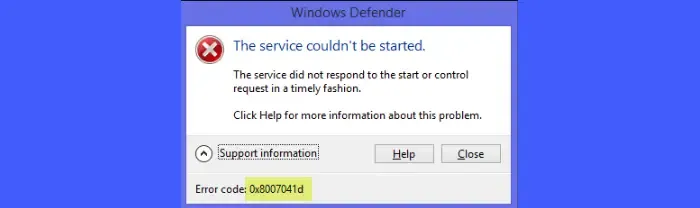
A segunda variante está vinculada ao Microsoft Defender (anteriormente Windows Defender). Os usuários geralmente encontram essa mensagem de erro ao atualizar o antivírus Defender. Isso significa que há um problema com o serviço Windows Update devido ao qual as definições de vírus não foram instaladas em um PC com Windows 11/10. A mensagem de erro completa diz:
Defensor de Janela
Não foi possível iniciar o serviço.
O serviço não respondeu à solicitação de início ou controle em tempo hábil.
Clique em Ajuda para obter mais informações sobre esse problema.
Código de erro: 0x8007041d
Se você vir a mensagem de erro acima, use as seguintes correções:
- Desinstale qualquer outro software de segurança, exceto o Defender. Em seguida, reinicie o PC e tente instalar as atualizações ( Configurações > Privacidade e segurança > Segurança do Windows > Proteção contra vírus e ameaças > Atualizações de proteção > Verificar atualizações ).
- Atualize manualmente o Microsoft Defender /instale as definições de vírus. Visite este link para baixar as atualizações de definição mais recentes para sua versão do sistema operacional Windows. Em seguida, instale a atualização e veja se isso ajuda.
- Abra o Windows Services Manager e reinicie os seguintes serviços: Background Intelligent Transfer Service, Cryptographic e Windows Update . Clique com o botão direito do mouse em um serviço e selecione Parar . Em seguida, reinicie o seu PC. Novamente, clique com o botão direito do mouse no serviço e selecione Iniciar . Reinicie novamente o PC e verifique o status da atualização.
- Execute a ferramenta Verificador de arquivos do sistema para reparar arquivos de sistema ausentes ou corrompidos. Em seguida, tente instalar a atualização.
- Tente atualizar o antivírus Defender em um estado de inicialização limpa .
- Modifique as configurações de tempo limite por meio do Registro do Windows e defina os dados do valor para 6000.
Corrigir o erro de ativação do Windows 0x8007041D
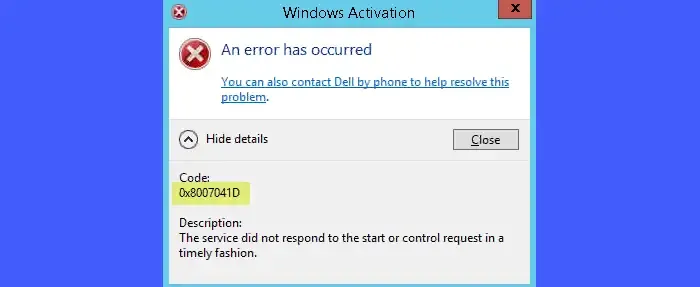
Essa variante de erro aparece quando os usuários tentam ativar a pós-instalação do Windows. Embora o erro seja raro, ele pode aparecer se um pacote de software de segurança estiver bloqueando a ativação do Windows. A mensagem de erro completa diz:
Ativação do Windows
Ocorreu um erro
Você também pode entrar em contato com a Dell por telefone para ajudar a resolver esse problema.
Código:
0x8007041DDescrição:
O serviço não respondeu à solicitação de início ou controle em tempo hábil.
Para corrigir a mensagem de erro acima, use as seguintes correções:
- Execute o solucionador de problemas de ativação Get Help . Vá para Configurações > Sistema > Ativação . Clique no link Obter ajuda para abrir a solução de problemas. Siga as instruções e veja se consegue corrigir o problema.
- Vá para o Painel de Controle e remova todos os pacotes de software de segurança que você possa ter instalado quando o problema começou. Em seguida, reinicie o seu PC e tente ativar o Windows.
- Use a ferramenta de gerenciamento de licenciamento de software (slmgr) para ativar o Windows.
- Entre em contato com o Suporte da Microsoft.
Corrigir o erro do VirtualBox 0x8007041D
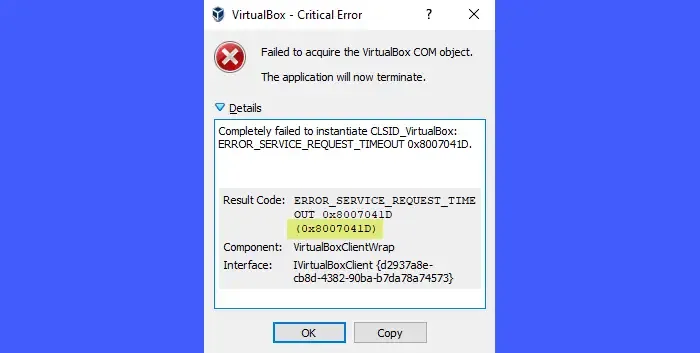
O código de erro 0x8007041D também impede que o VirtualBox seja iniciado no Windows (especificamente, no Windows 10). Aparentemente, o problema é causado por um erro de configuração do VirtualBox. A mensagem de erro completa diz:
VirtualBox – Erro Crítico
Falha ao adquirir o objeto VirtualBox COM.
O aplicativo será encerrado agora.
Detalhes
Falha total ao instanciar CLSID_VirtualBox:
ERROR_SERVICE_REQUEST_TIMEOUT 0x8007041D.Código de resultado: ERROR_SERVICE_REQUEST_TIMEOUT 0x8007041D.
(0x8007041D)Componente: VirtualBoxClientWrap
Interface: IVirtualBoxClient {d2937a8e-cb8d-4382-90ba-b7da78a74573}
Se você não puder mais executar o VirtualBox no seu PC com Windows 11/10 devido ao erro acima, use as seguintes correções:
- Habilite a plataforma de máquina virtual nos recursos do Windows .
- Vá para o Windows Services Manager e verifique se os serviços COM+ e o serviço do sistema VirtualBox estão em execução.
- Termine o processo em segundo plano VBoxSDS no aplicativo Windows Task Manager.
- Faça backup do conteúdo de
%USERPROFILE%\.VirtualBoxem outro diretório.
Delete%USERPROFILE%\.VirtualBox\VirtualBox.xmle o.VirtualBoxdiretório.
Reinicie o seu PC e desinstale o VirtualBox. Novamente reinicie o seu PC.
Instale a versão mais recente do VirtualBox em sua máquina. Reinicie novamente. O VirtualBox deve ser executado sem erros.
Nota: Após a remoção do. xml e o diretório do VirtualBox, importe suas máquinas virtuais anteriores como máquinas existentes para ativá-las.
Corrigir o erro do Xbox 0x8007041D

O mesmo código de erro também pode aparecer no Xbox. Novamente, uma ocorrência rara, que pode fazer com que seu console trave ou congele. A mensagem de erro completa diz:
Ocorreu um problema
Tente novamente, se o problema ocorrer novamente, acesse xbox.com/errorhelp e digite o seguinte
código: 0x8007041D
Para corrigir o erro, use as seguintes soluções:
- Efetue o ciclo de energia do seu console Xbox. Pressione o botão Xbox no controle e segure-o por pelo menos 10 segundos (ou até desligar completamente). Desconecte o cabo de alimentação e aguarde mais 10 segundos. Conecte o cabo de alimentação novamente. Pressione o botão Xbox para ligar o console.
- Redefina seu console Xbox para os padrões de fábrica , preservando seus jogos e aplicativos. Isso removerá qualquer corrupção de arquivo que possa estar causando o problema.
Espero que as soluções acima ajudem você a corrigir o erro 0x8007041D no seu PC com Windows 11/10.
Como corrigir qualquer erro do Windows Update no Windows 10 Windows 11?
Qual é o código de erro 0x8007041d no Windows Update?
O código de erro 0x8007041d indica que seu sistema não pode baixar e instalar a atualização necessária do Windows. Vários fatores podem contribuir para o erro, incluindo arquivos de sistema corrompidos, problemas de conectividade, configurações de firewall ou um antivírus conflitante. Executar uma verificação SFC ou redefinir os componentes do Windows Update pode ajudar a resolver o problema.


Deixe um comentário